电脑打开应用程序但任务栏没有显示窗口怎么回事
正常情况下,电脑打开任何程序或文件夹都会在任务栏上显示的,但有时候打开许多任务,但任务栏就没显示打开的项目,进入任务管理器又可以看到程序正在运行,这是怎么回事?造成此故障的原因有很多,今天和大家说说电脑打开应用程序但任务栏没有显示窗口的原因和解决方法。
故障原因:
1 桌面程序explorer.exe有问题,
2任务栏设置错误
3.任务栏故障
解决方法:
1、解决方法有一种情况是打开的窗口任务栏不显示,包括任务栏也看不到。但是鼠标点击过去又能正常显示,这是因为设置了 任务栏自动隐藏导致的。
2、找到任务栏,右键。属性。 如下图。
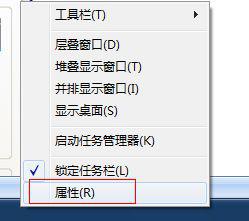
3、打开任务栏属性,找到常规里面的—自动隐藏任务栏选项 。把前面的那个 勾 去掉即可。
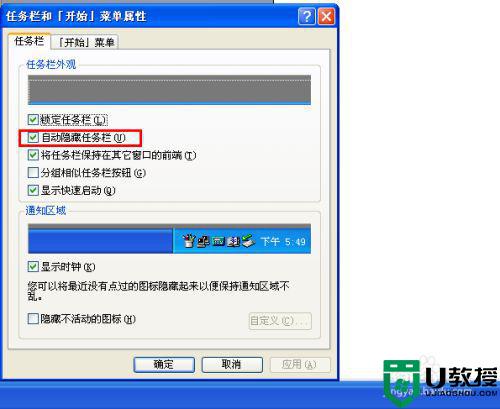
解决方法二:桌面进程异常
1 、如果不是上述情况,一般是由于桌面进程出错。重启计算机,或注销重新登录即可恢复正常,如果您有正在进行的任务不方便重启或注销,可以通过下面方法重置桌面进程。
操作步骤如下
1.找到任务栏,右键“任务管理器”如果是XP系统直接输入 ctrl+alt+t调出任务管理器。
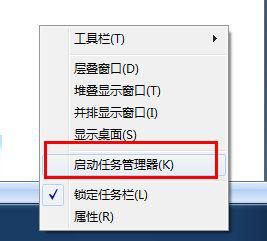
2、找到“进程”选项卡---- 找到 explorer进程,点击结束进程,并确定 如下图。
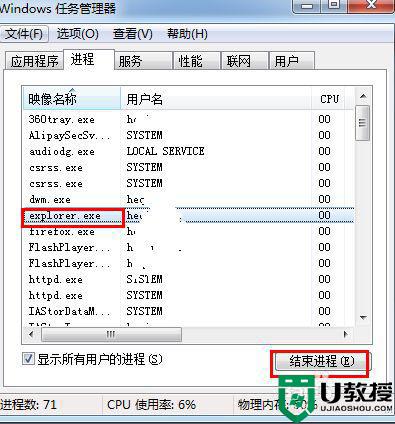
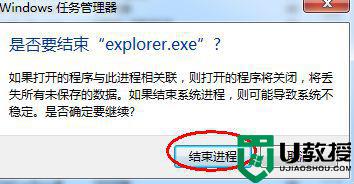
3、新建explorer任务,然后点击,新建任务,在任务新建打开选项输入 explorer 确定即可,您在查看任务栏您会发现,之前打开的窗口又正常恢复。
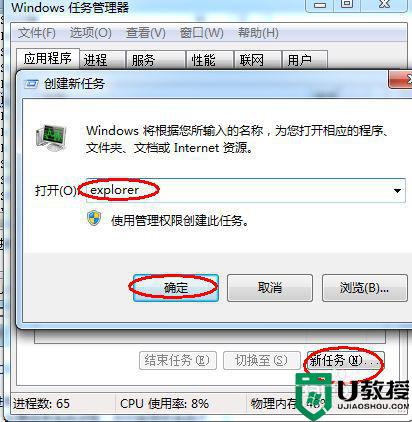
方法三:任务栏修复
1、如果按照上述方法还不行,可能是您电脑系统异常导致任务栏出问题了。可以到网上搜索下载任务栏修复工具。(taskbar repair tool plus)任务栏修复下载之后,如下图
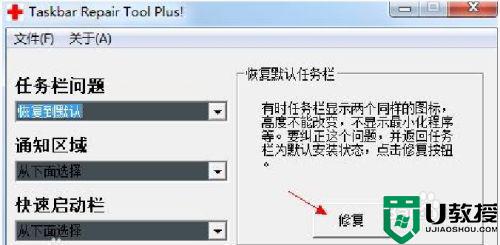
2、点击修复按钮时
如果有360安全卫士或者瑞星卡卡助手弹出注册表写入警告,请点击允许。这是任务栏修复工具向注册表写入自启动消息。
以上几种方法帮大家修复电脑打开应用程序但任务栏没有显示窗口的问题,具体问题具体分析,朋友可以根据个人习惯进行修复。
电脑打开应用程序但任务栏没有显示窗口怎么回事相关教程
- Excel怎么在任务栏显示所有任务显示所有窗口?
- Excel怎么在任务栏显示所有任务显示所有窗口?
- 电脑任务栏不显示已打开的窗口怎么解决
- 电脑怎么录制特定窗口、指定应用程序窗口
- 电脑任务栏不显示进程怎么回事 任务栏进程图标不显示的处理方法
- Win7电脑任务栏无法显示打开程序的图标解决方法
- 电脑任务栏扬声器图标点击没反应是怎么回事
- 电脑桌面下的任务栏没有反应怎么办 电脑桌面下面任务栏没反应修复方法
- 电脑下方的任务栏不显示怎么办 电脑下方的任务栏不显示的解决方法
- win7系统设置修改修改任务栏区域的窗口显示的教程
- 5.6.3737 官方版
- 5.6.3737 官方版
- Win7安装声卡驱动还是没有声音怎么办 Win7声卡驱动怎么卸载重装
- Win7如何取消非活动时以透明状态显示语言栏 Win7取消透明状态方法
- Windows11怎么下载安装PowerToys Windows11安装PowerToys方法教程
- 如何用腾讯电脑管家进行指定位置杀毒图解

